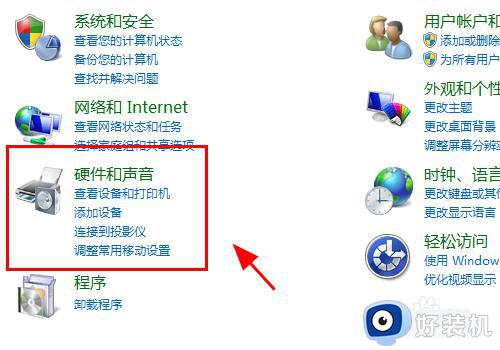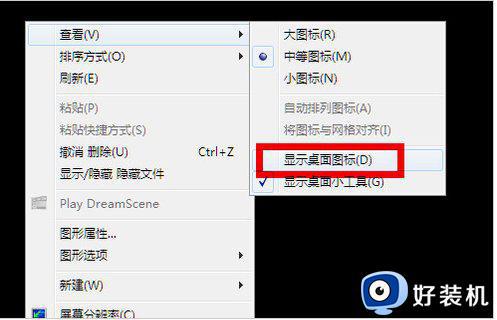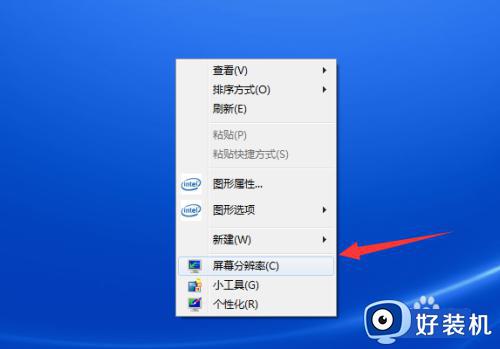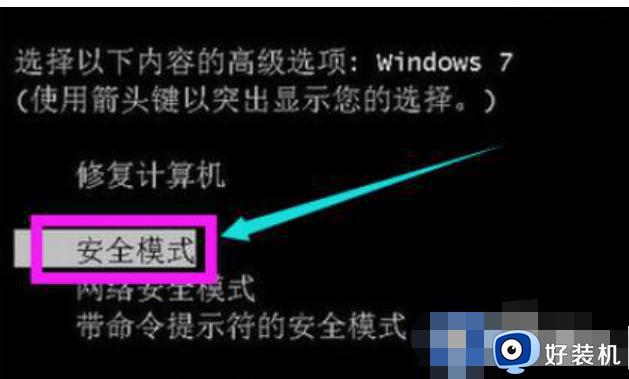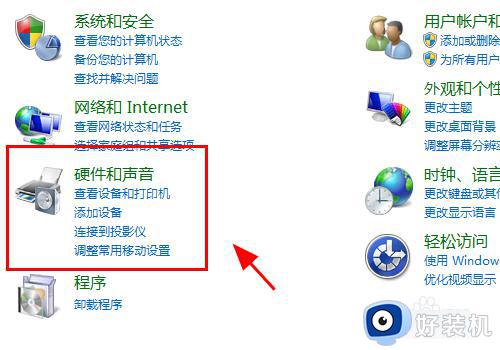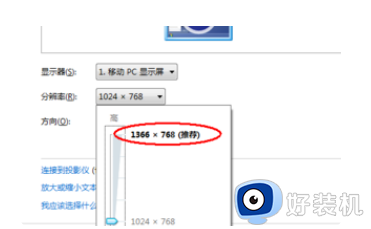win7电脑显示hdmi黑屏怎么办 win7电脑hdmi显示器黑屏修复方法
时间:2022-07-20 09:18:20作者:xinxin
为了提高win7安装版电脑外接显示器的画面清晰度,大多数电脑中都自带有hdmi接口方便用户进行连接,然而最近有用户反馈自己win7电脑中的hdmi接口在外接完显示器之后,启动时却是黑屏的现象,对此win7电脑显示hdmi黑屏怎么办呢?今天小编就来告诉大家win7电脑hdmi显示器黑屏修复方法。
推荐下载:深度win7旗舰版
具体方法:
1、首先看看电视上是不是有多个HDMI口的话,要把电视机的显示源调整到对应的HDMI口。
2、电视机设置好了,现在来设置电脑这一边。系统不同,设置方法也会有差别的,这里就以win7系统为例。在桌面上右击选择屏幕分辨率,可以看到下面的结果。
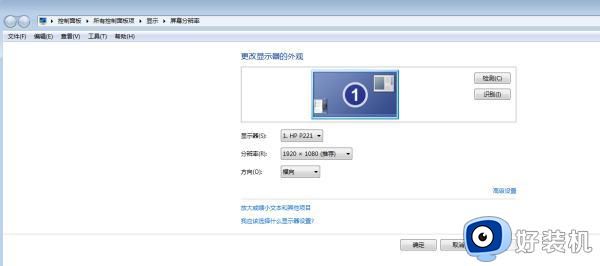
3、可以看到有一个检测功能,检测一下会发现多个显示器的。然后点击连接到投影仪,选择复制。然后就会把电脑的画面复制到电视机上面去了。

4、就可以完成电脑画面在电视机上播放了,但是音频还是在电脑上面的,你也可以设置音频也在电视机上播放的。
以上就是小编带来的win7电脑hdmi显示器黑屏修复方法了,有遇到相同问题的用户可参考本文中介绍的步骤来进行修复,希望能够对大家有所帮助。